路由器的用户名是什么 路由器上用户名和密码是哪个
为了顺利管理TP-LINK路由器,用户首先需要登录到其后台管理界面。本文将为您详细介绍如何找回或重置管理员密码,以及如何通过正确的步骤进行登录。
一、理解管理员密码的重要性
管理员密码是访问路由器管理界面的关键。通过管理界面,用户可以监控和调整路由器的各项设置,这个密码起着保护网络安全的重要作用。
不同型号的TP-LINK路由器在登录界面上可能会有所不同,用户应根据实际情况进行操作。
1. 输入管理员密码
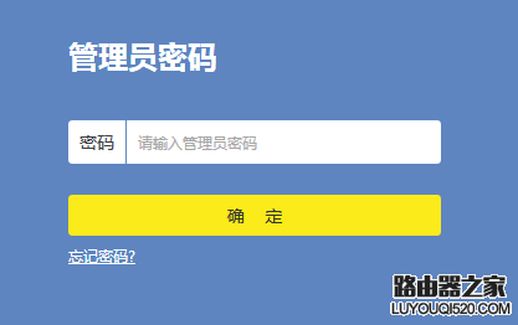
如果登录时看到的页面要求您输入密码,这意味着该路由器在出厂时没有设置用户名和密码。您应该输入自己在首次设置时所设定的6到15位管理密码。如果您忘记了这个密码,请参考本文后续部分,按照复位方法将路由器恢复出厂设置,重启后重新设置管理员密码。
2. 输入用户名和密码
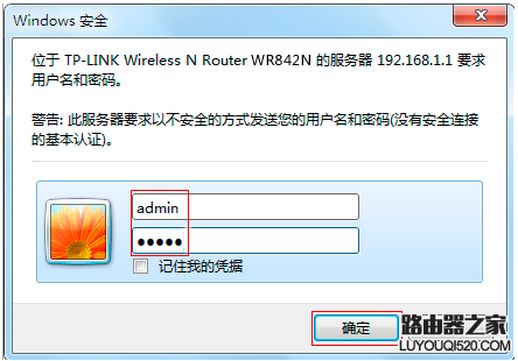
当页面显示需要输入用户名和密码时,您可以尝试使用默认的“admin”进行登录。如果无法登录,可能是之前已经更改过这些信息。在这种情况下,请尝试使用新的用户名和密码。如果您忘记了修改后的信息,则需要通过复位路由器来解决。
3. 输入登录密码
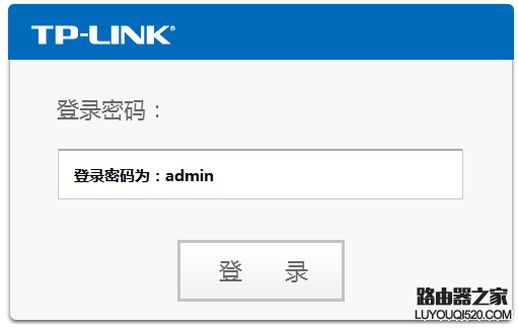
若系统要求您仅输入登录密码而无用户名,通常是迷你路由器的设置,默认密码为“admin”。如果输入该密码仍然无法登录,则说明您可能已经更改过密码。同样需要通过复位来解决。
二、忘记管理员密码的应对措施
如果用户遗忘了管理员密码,恢复出厂设置是唯一的解决方案。具体步骤如下:
在路由器背面的接口处找到Reset复位键(部分路由器可能是Reset小孔)。
确保路由器处于通电状态,按住RESET键超过5秒,直至指示灯闪烁或全亮,表示复位成功。您可以使用默认设置登录。

三、复位后的默认管理员密码
复位后,登录时需要设置新的管理员密码。对于旧版本的路由器,登录时可能会要求您输入默认的管理密码“admin”。请务必确保您已经成功复位。以下是一些常见的默认登录信息:
登录提示框
默认用户名
默认密码

无用户名
首次登录时需要设置6到15位管理员密码
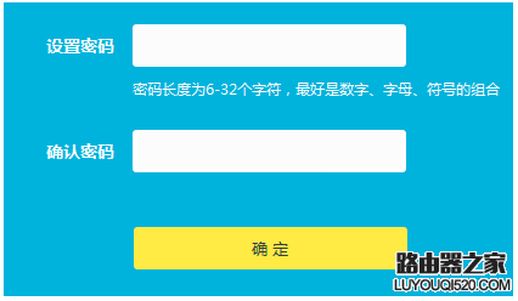
admin
(小写字母)
四、常见问题解答
Q1: 登录时提示“密码长度只能为6-15位”?
这种情况表明路由器没有出厂密码,您需要输入在首次设置时自定义的密码。如果遗忘,则需复位路由器。
Q2: 不想复位路由器,如何找回管理员密码?
如果您忘记了设置的密码,复位是唯一选项。注意,这将清除所有配置,需重新设置路由器。
Q3: 复位后登录时仍然提示密码错误?
若复位后仍然无法登录,可能是未按照提示设置。请确保连接的是正确的路由器,并尝试更换浏览器或清理缓存。
Q4: 输入管理员密码正确,但要求重复输入?
这种情况通常由浏览器缓存问题引起。建议清除缓存或尝试使用不同的浏览器。
Q5: 路由器标贴上有用户名和密码,输入不正确怎么办?
虽然标贴上显示密码为“admin”,但如果路由器已经更新软件,您可能需要使用新设置的密码。
Q6: 复位后无法显示登录框?
若无法弹出输入密码的窗口,请检查连接或重启路由器,确保正常工作。
Q7: 输入多次错误密码被锁定怎么办?
可以尝试重启路由器后再次输入。如果仍然无法登录,则需复位。
Q8: 使用路由管家等软件需要输入用户名吗?
对于自行设置了密码的路由器,通常没有用户名的概念,建议使用官方的WEB浏览器进行管理。
结论:了解和管理TP-LINK路由器的登录过程是保障网络安全的重要环节。掌握相关知识后,即使在忘记密码的情况下,也能迅速有效地恢复访问。希望以上信息能够帮助您更好地管理您的路由器,确保网络畅通无阻。

